Το φίλτρο High Dynamic Range (HDR ) στο Capture One Pro 20 έχει βελτιωθεί σημαντικά και σας προσφέρει ένα ευρύ φάσμα νέων επιλογών προσαρμογής. Εάν επεξεργάζεστε μια εικόνα με υψηλά εύρη αντίθεσης, μπορείτε να χρησιμοποιήσετε το φίλτρο HDR όχι μόνο για την αποτελεσματική αναπροσαρμογή του φωτός και της σκιάς, αλλά και για τη βελτιστοποίηση της συνολικής εικόνας. Αυτός ο οδηγός σας δείχνει λεπτομερώς πώς να αξιοποιήσετε με τον καλύτερο δυνατό τρόπο το αναθεωρημένο φίλτρο HDR.
Βασικά συμπεράσματα
- Τα ρυθμιστικά για τα φωτεινά σημεία και τις σκιές είναι τώρα κεντραρισμένα και ξεκινούν από το μηδέν.
- Τα νέα ρυθμιστικά για το λευκό και το μαύρο παρέχουν πιο ακριβείς ρυθμίσεις αντίθεσης.
- Η προσαρμογή των νέων ρυθμιστικών διατηρεί την αντίθεση της εικόνας και βελτιώνει την ποιότητα της εικόνας.
Οδηγός βήμα προς βήμα
Βήμα 1: Ανοίξτε το φίλτρο HDR
Ξεκινήστε το Capture One Pro 20 και επιλέξτε μια εικόνα που θέλετε να επεξεργαστείτε. Πλοηγηθείτε στην περιοχή έκθεσης, όπου θα βρείτε το φίλτρο HDR. Αναπτύξτε το φίλτρο για να εμφανιστούν τα νέα ρυθμιστικά.
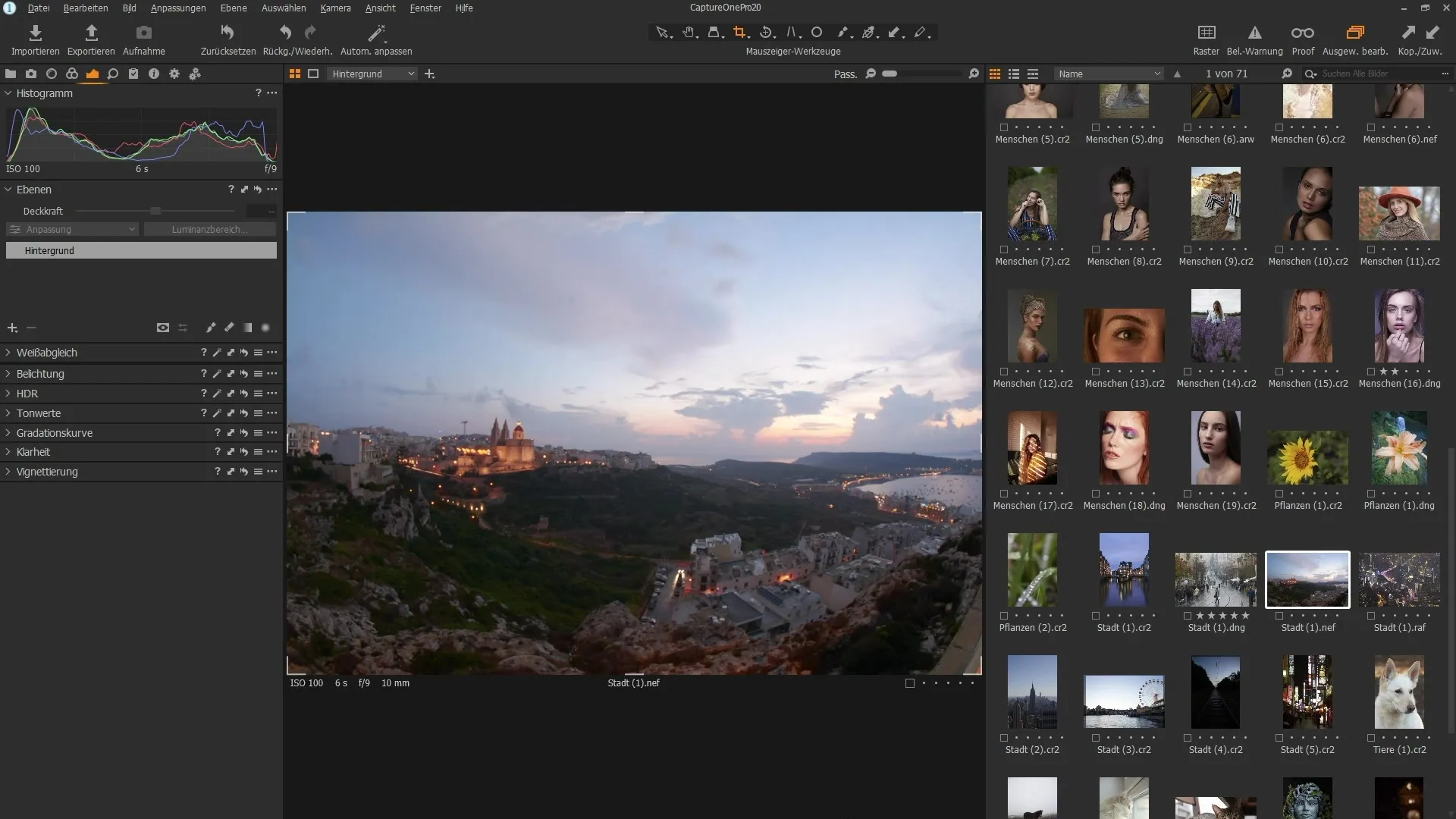
Βήμα 2: Κατανόηση των νέων ρυθμιστικών
Με τα αναθεωρημένα ρυθμιστικά για τα φωτεινά σημεία και τις σκιές, έχετε πλέον μεγαλύτερη ελευθερία. Σημειώστε ότι τα ρυθμιστικά είναι πλέον κεντραρισμένα, πράγμα που σημαίνει ότι μπορείτε να κάνετε προσαρμογές τόσο προς τα πάνω όσο και προς τα κάτω. Στις προηγούμενες εκδόσεις, τα ρυθμιστικά ξεκινούσαν από αριστερά και περιόριζαν τις επιλογές σας.
Βήμα 3: Ρύθμιση των φώτων
Μετακινώντας το ρυθμιστικό για τα φώτα προς τα αριστερά, μπορείτε να σκουρύνετε τις υπερεκτεθειμένες περιοχές και να επαναφέρετε τις λεπτομέρειες. Ωστόσο, έχετε επίσης τη δυνατότητα να φωτίσετε τα φωτεινά σημεία μετακινώντας το ρυθμιστικό προς τα δεξιά, γεγονός που σας επιτρέπει να διαμορφώσετε ενεργά την εμφάνιση της εικόνας.
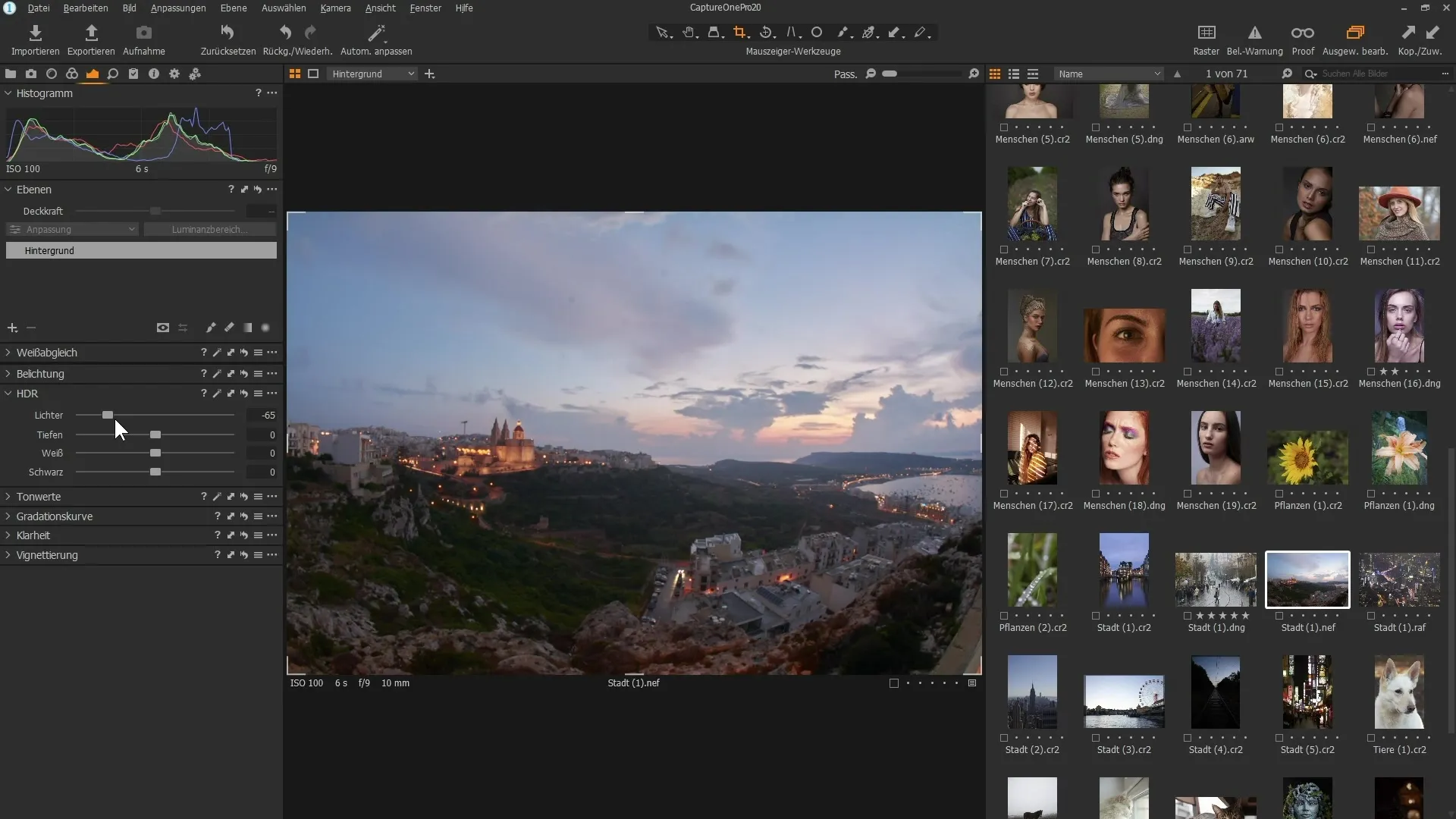
Βήμα 4: Ρύθμιση των βάθους
Το ρυθμιστικό για τα βάθη λειτουργεί με παρόμοιο τρόπο. Αν το μετακινήσετε προς τα δεξιά, μπορείτε να επαναφέρετε λεπτομέρειες από υποεκτεθειμένες περιοχές. Μια μικρή κίνηση προς τα αριστερά, από την άλλη πλευρά, μπορεί να βοηθήσει στην περαιτέρω σκουρύνση των ήδη σκοτεινών περιοχών, προκειμένου να αυξηθεί η αντίθεση.
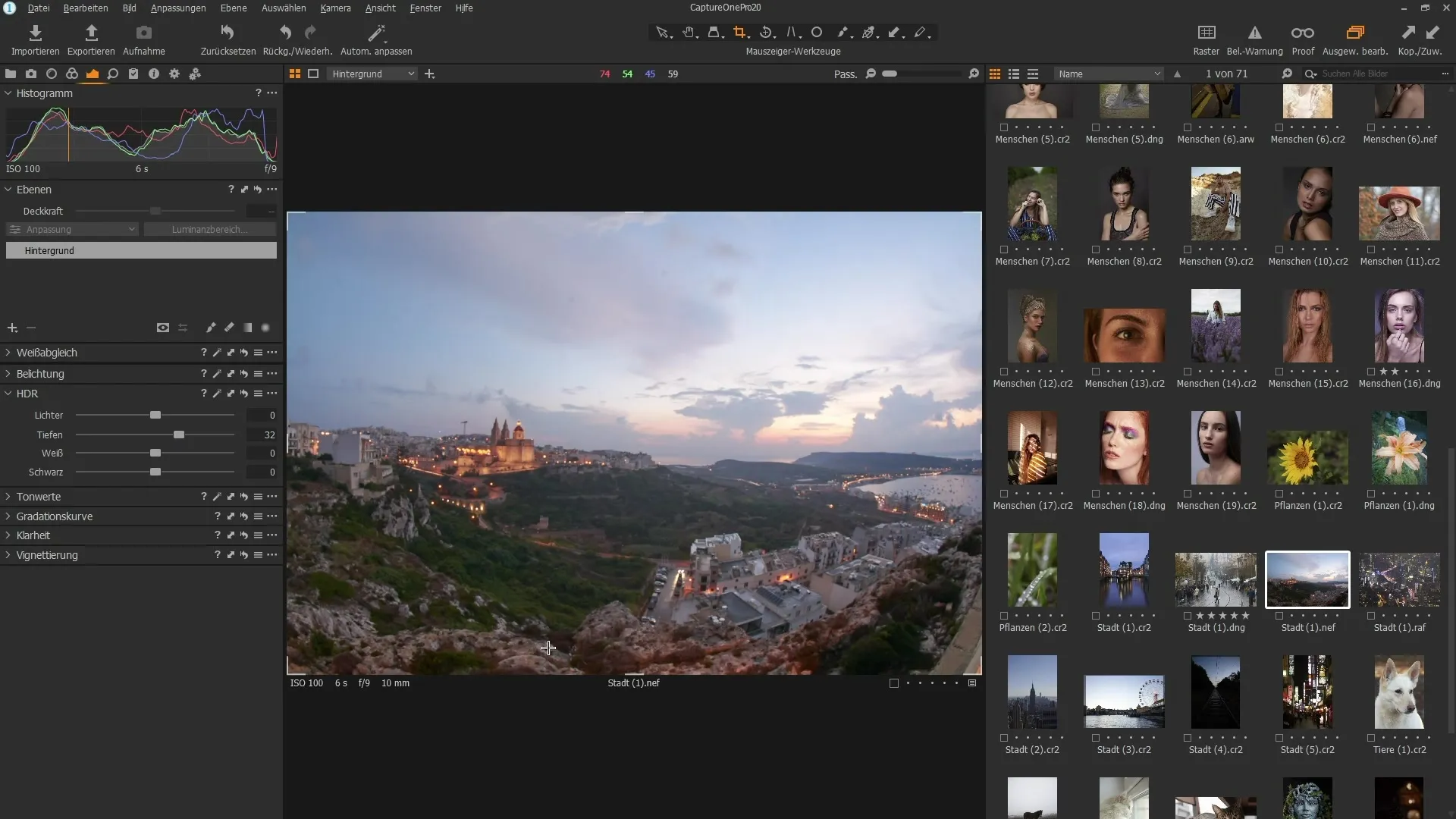
Βήμα 5: Χρήση των νέων ρυθμιστικών λευκού και μαύρου
Τα νέα ρυθμιστικά Λευκό και Μαύρο σας δίνουν επιπλέον έλεγχο στη ρύθμιση της αντίθεσης. Μετακινώντας το ρυθμιστικό Λευκό προς τα αριστερά θα σκουρύνετε τις φωτεινές περιοχές, ενώ το ρυθμιστικό Μαύρο σας επιτρέπει να φωτίσετε ελαφρώς τις σκοτεινές περιοχές χωρίς να κάνετε την εικόνα να φαίνεται επίπεδη.
Βήμα 6: Αξιολογήστε τα αποτελέσματα στο ιστόγραμμα
Παρατηρήστε τι συμβαίνει στις ακραίες τιμές όταν κάνετε τις ρυθμίσεις σας. Μια ματιά στο ιστόγραμμα θα σας δώσει μια ιδέα για το πώς τοποθετούνται οι τονικές τιμές στην εικόνα. Θα παρατηρήσετε ότι οι προσαρμογές με τα νέα ρυθμιστικά έχουν σαφέστερη επίδραση στη συνολική αντίθεση από ό,τι τα προηγούμενα ρυθμιστικά.
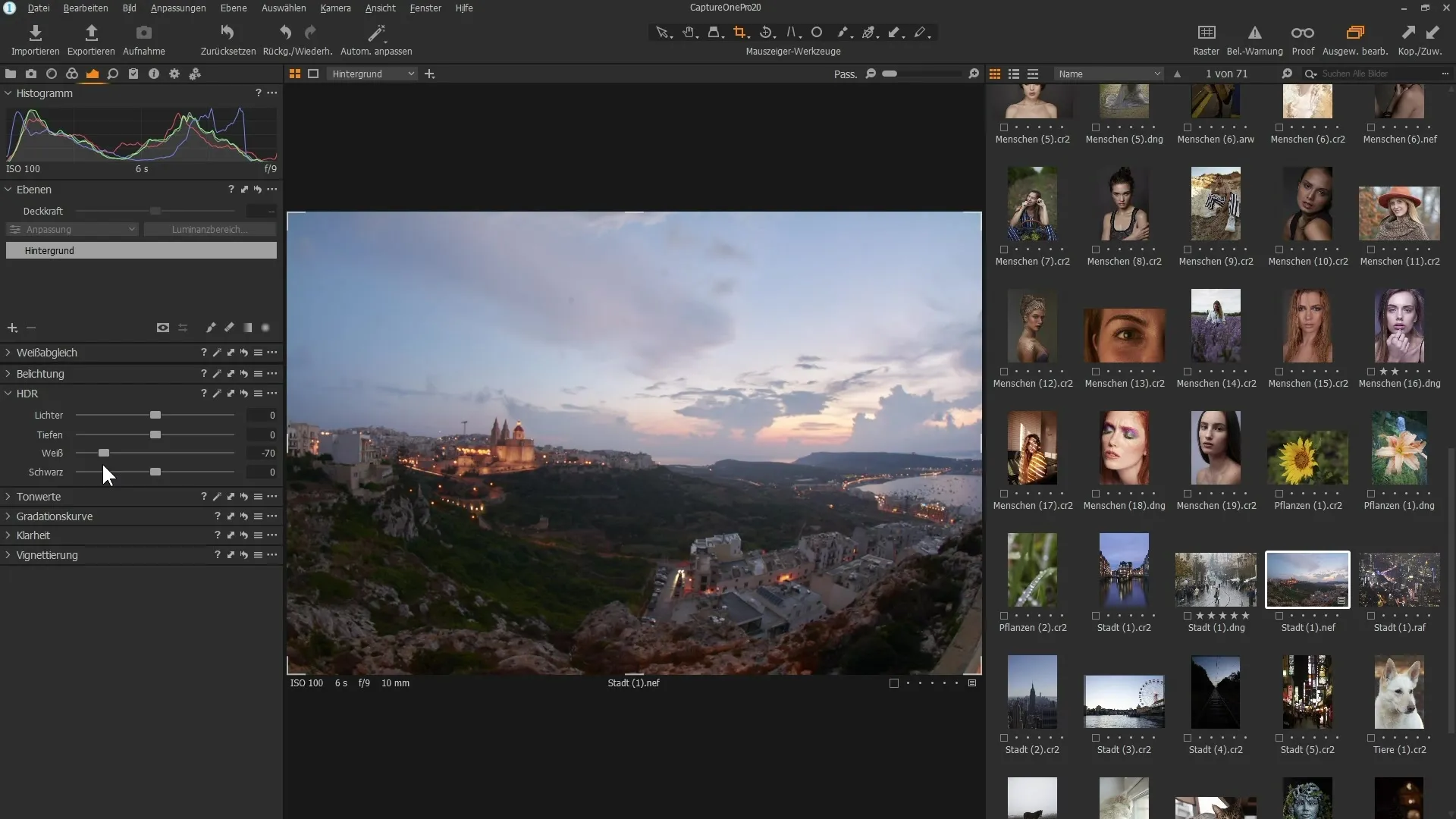
Βήμα 7: Λεπτομερής ρύθμιση με τα κλασικά ρυθμιστικά
Πηγαίνετε σε δύσκολα σημεία της εικόνας για να επαναφέρετε τις λεπτομέρειες. Μπορείτε να χρησιμοποιήσετε τα κλασικά ρυθμιστικά για τα φωτεινά σημεία και τις σκιές για περαιτέρω βελτιστοποίηση της συνολικής εικόνας. Η ακριβής εφαρμογή αυτών των ρυθμίσεων οδηγεί συνήθως σε μια συνολικά πιο φυσική εμφάνιση.
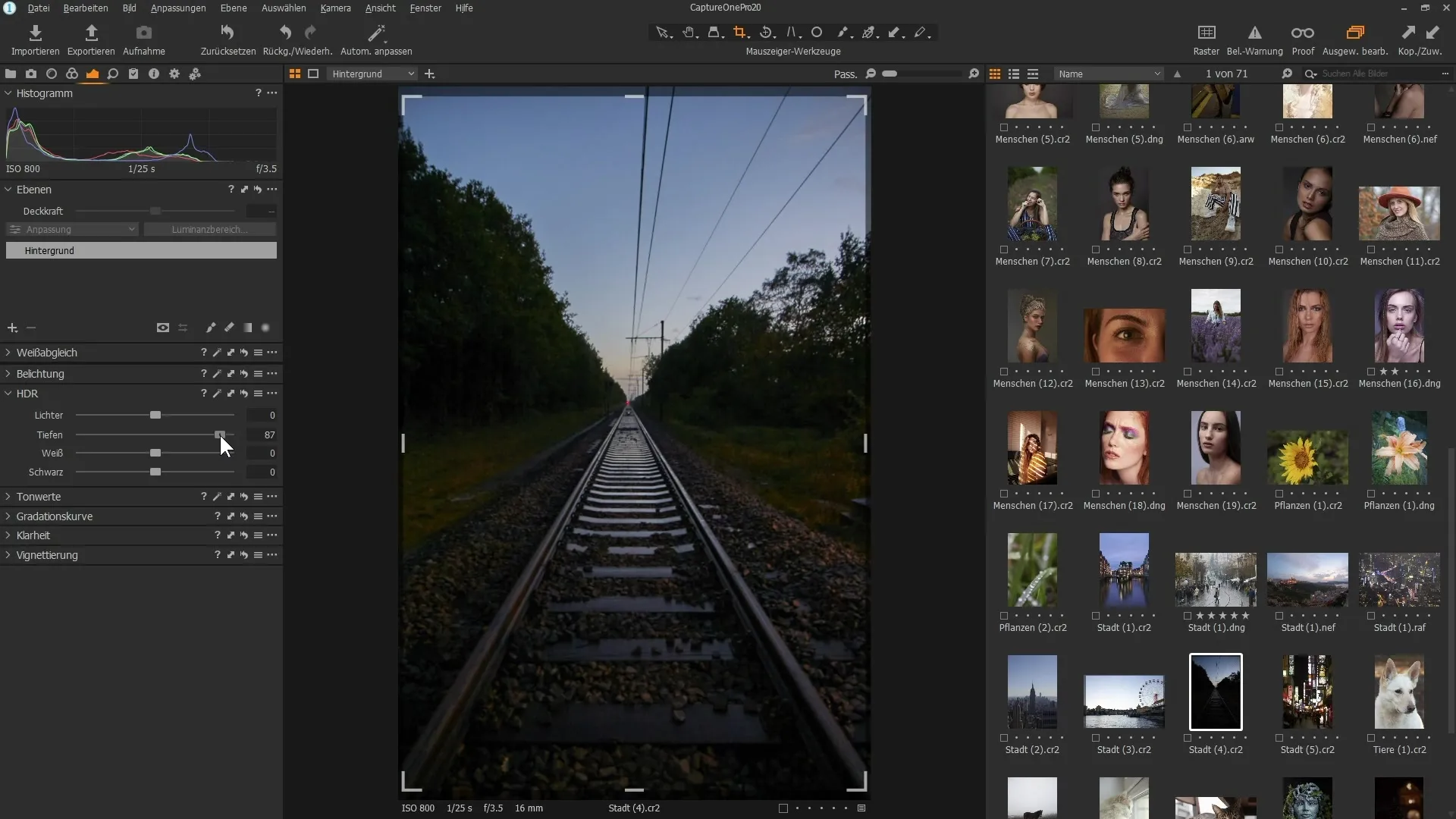
Βήμα 8: Τελικές ρυθμίσεις
Τέλος, πειραματιστείτε με τα ρυθμιστικά του λευκού και του μαύρου για να διασφαλίσετε ότι η εικόνα όχι μόνο δείχνει καλή αλλά και παραμένει φυσική. Βεβαιωθείτε ότι δεν υπάρχουν αφύσικες χρωματικές αλλαγές ή υπερβολικός θόρυβος.
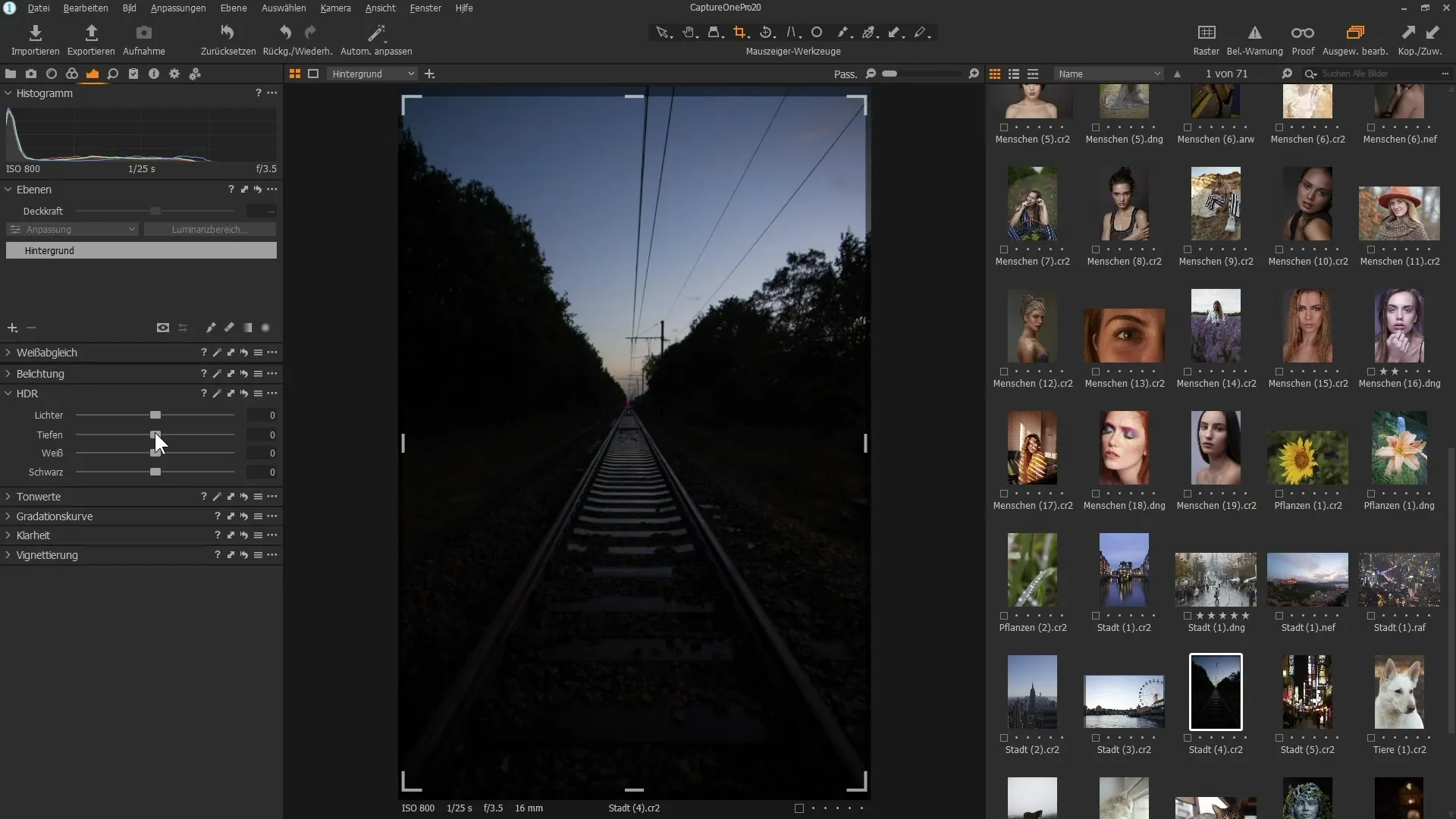
Σύνοψη - Αποτελεσματικές προσαρμογές με το αναθεωρημένο φίλτρο HDR στο Capture One Pro 20
Οι αναθεωρήσεις του φίλτρου HDR στο Capture One Pro 20 σας προσφέρουν ευέλικτες και πιο ακριβείς επιλογές προσαρμογής για τις εικόνες σας. Με νέα στοιχεία ελέγχου για τα φωτεινά σημεία, τις σκιές, τα λευκά και τα μαύρα, έχετε τον έλεγχο της αντίθεσης της εικόνας και μπορείτε να αποκαταστήσετε αποτελεσματικά τις λεπτομέρειες. Αυτές οι βελτιώσεις δεν επιτρέπουν μόνο πιο δημιουργική επεξεργασία, αλλά και ποιοτικότερο τελικό αποτέλεσμα.
Συχνές ερωτήσεις
Πώς λειτουργεί το φίλτρο HDR στο Capture One Pro 20;Το φίλτρο HDR σας επιτρέπει να ρυθμίζετε με ακρίβεια τις περιοχές φωτός και σκιάς και να επαναφέρετε τις λεπτομέρειες.
Ποια είναι τα νέα χαρακτηριστικά του φίλτρου HDR; Τα νέα ρυθμιστικά λευκού και μαύρου προσφέρουν βελτιωμένο έλεγχο της αντίθεσης και των τονικών τιμών της εικόνας.
Πώς μπορώ να βελτιώσω την αντίθεση της εικόνας χωρίς να υποβαθμίσω την ποιότητα της εικόνας; Χρησιμοποιήστε τα νέα ρυθμιστικά Λευκό και Μαύρο για να ρυθμίσετε την αντίθεση πιο διακριτικά.


